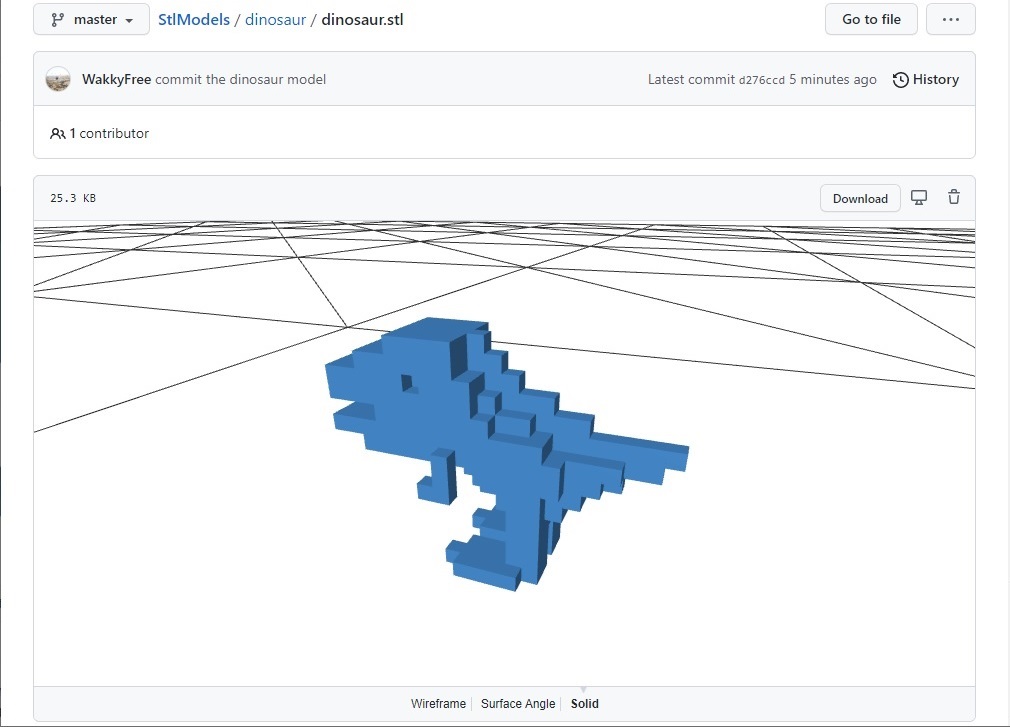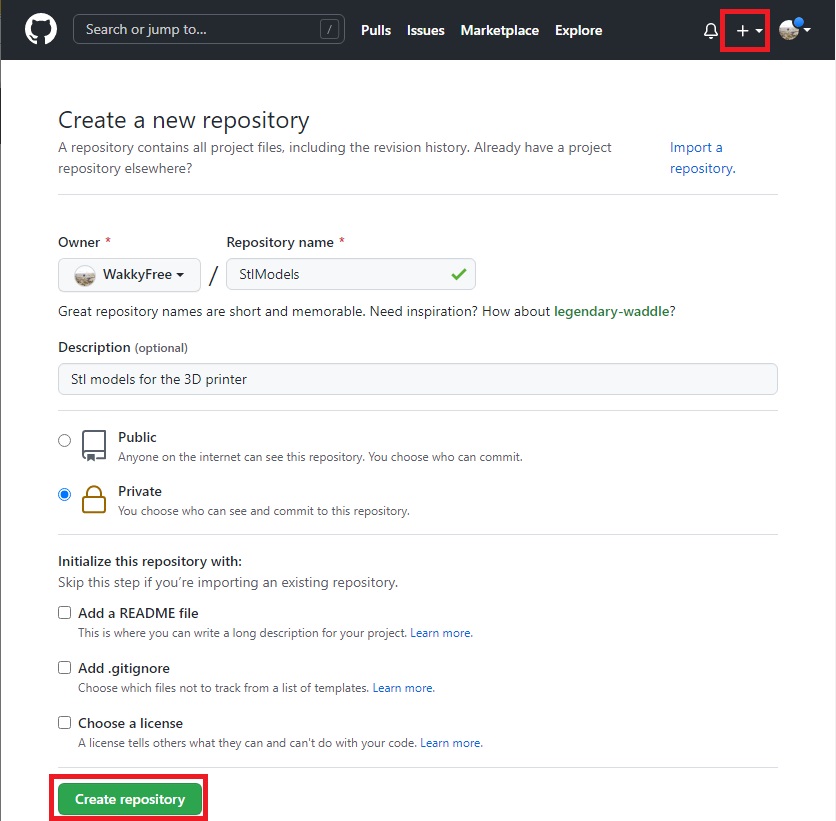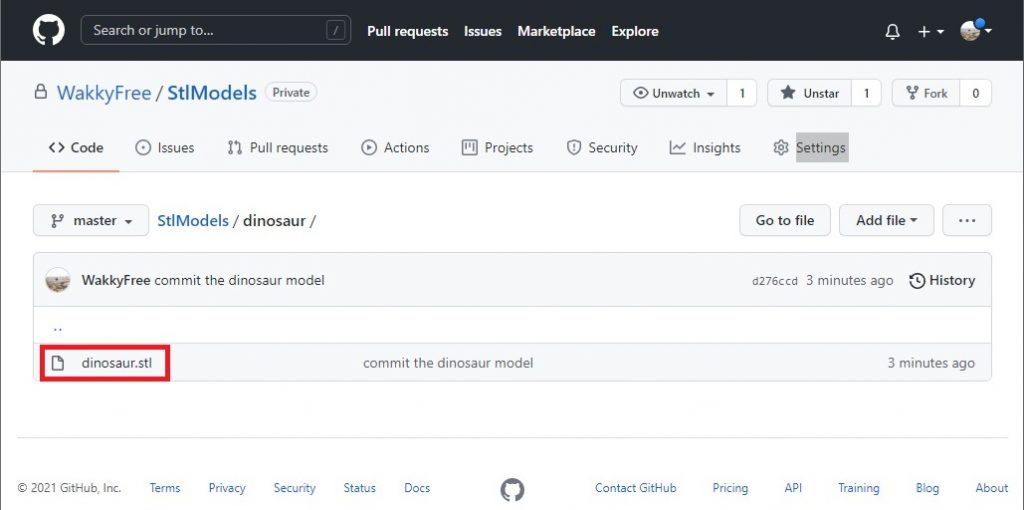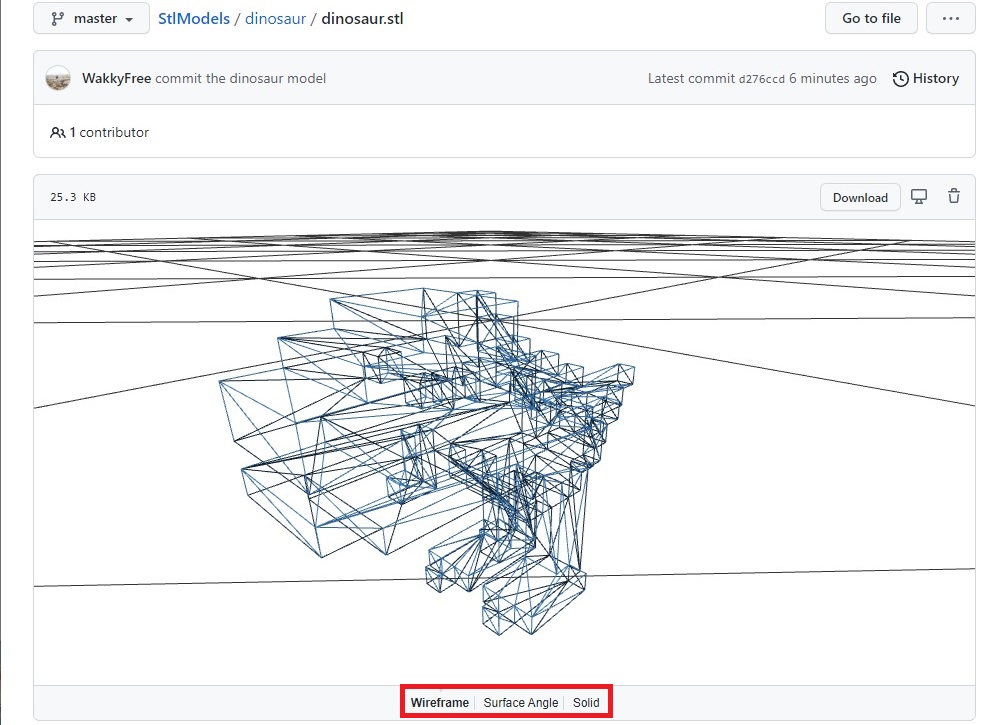STLをGithubにプッシュして3Dモデルを表示する
3Dモデルを3Dプリンターで印刷するとき、私は.stlファイルにエクスポートして印刷しているが、このstlファイルをGithub上で表示する機能があるということを最近知った(2013年から追加されたらしいのでかなり昔からある機能だけど)。
ちょうど作成したSTLモデルをGithub上でも公開しておこうと思ってたので、今回はGithub上にレポジトリを作成して、先日作成した恐竜のボクセルモデルをコミット&プッシュして、このプレビュー機能を試してみた。今回プッシュしたSTLファイルがこちら↓ ブラウザからアクセスすれば3Dモデルが表示され、マウスでぐりぐり動かすことが出来る。
https://github.com/WakkyFree/StlModels/blob/master/dinosaur/dinosaur.stl
なお、Githubにレポジトリをつくってファイルをプッシュする方法は以下でも詳しく書いているが、今回も公開するまでの最低限の手順は改めてメモしておく(ただしGitやGithubについては詳しく説明はしないのでググッてください)。ちなみに私はWindows10にGit Bashをインストールして、Git BashからGitの操作を行っている。
【Git】Git&Githubでレポジトリを新規作成 or 変更してコミット&プッシュする最低限の手順のメモ(Windows10)
開発環境
Windows 10
Git Bash
Githubでレポジトリを作成
まずはGithubにログインし、右上の+ボタンから「New repository」を選択して新規レポジトリを作成する。Repository nameでレポジトリ名を適当につけて、Descriptionに説明文を記入。誰でも見れるように公開したい場合はPublicに、自分や特定の人だけ見れるようにしたい場合はPrivateを選択する。ちなみに以下の画像ではPrivateにしてるけど、その後Publicに変更した。
すると以下のようにレポジトリのURLが表示されるので、これをコピーしておく。
https://github.com/***(GithubのユーザーID)/***(レポジトリ名).git
これでGithub上での作業は完了。
Git BashでSTLファイルをプッシュする
次にGit Bashを開き、cdコマンドでGithubにプッシュしたいstlファイルがあるディレクトリまで移動する。例えば、今回私はC:\StlModelsというディレクトリの中にstlファイルを置いたので
cd C:\StlModels
のようにコマンドを打ってディレクトリを移動する。そしたら、次のように以下の太字のコマンドを打っていき、Gitレポジトリを作成してstlファイルをコミットする。
git init (Gitレポジトリを新たに作成)
git add . (Gitレポジトリに、ディレクトリ内のすべてのファイルを登録する)
git commit -m “commit the dinosaur model” (Gitレポジトリに””内のコメントを付けてファイルをコミットする。このコメントがGithub上でも表示される)
これでGitにディレクトリをコミットできた。次は以下のコマンドで、GitHubのリモートレポジトリの情報を登録する。https://…の部分は先ほどGithubで新規レポジトリを作成したときにコピーしたURLを入力する。
git remote add origin https://github.com/***/***.git
最後に、以下のコマンドでGitHub上のリモートリポジトリにローカルリポジトリを反映させる。
git push origin master
これでGithubでstlファイルを置いたディレクトリを公開できた。
Github上でSTLファイルを表示させてみる
Github上で先ほど作成したレポジトリを開くと、先ほどpushしたディレクトリ&ファイルを追加されている。あとはstlファイルをクリックする。
すると、以下のようにstlファイルをGithub上で表示できる。これは面白い。
なお、下のタブをクリックすると、ワイヤーフレームなどに表示モードを切り替えることができる。
今後、「3Dプリンターで遊ぼう日記」でつくったSTLモデルはGithubで公開していきたいと思う。
3Dプリンターで色々やってみる日記を書いてます
ダヴィンチ mini w+をつくって色々なものをつくってみて、その過程を日記として書き残してます。デザインしたボクセルキャラクターを印刷したり、Fusion 360でデザインした構造物を印刷してみたりしてるので、興味があればのぞいてみてください。